随着电脑的使用率越来越高,我们有时候可能会遇到win10系统调分辨率的问题,如果我们需要对win10系统调分辨率进行设置时要怎么处理呢?接下来给大家带来win10系统调分辨率的详细步骤。
1、在桌面空白处单击鼠标右键,弹出窗口选择显示设置打开进入;
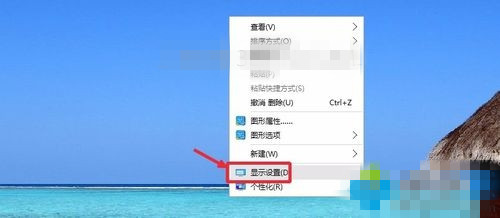
2、界面显示中,找到高级显示设置进入,如图操作;
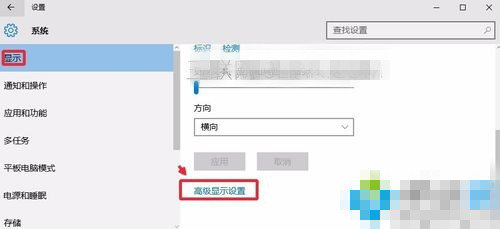
3、这时可以看到当前电脑显示器的分辨率;
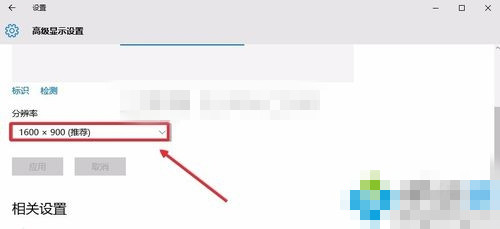
4、根据自己需要选择要设置的分辨率;
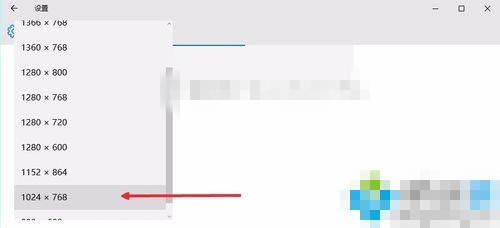
5、点击应用按钮,让设置生效;
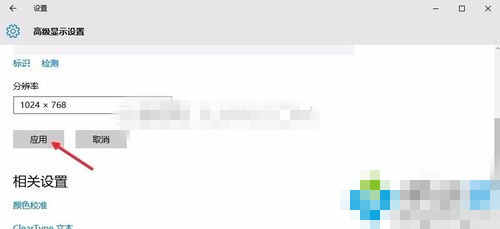
6、如果想让设置生效,这里点击保留更改;
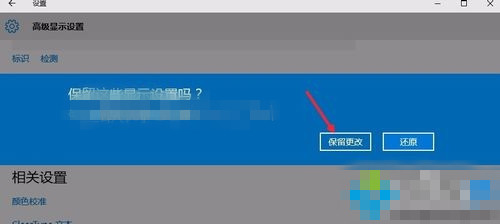
7、这里提醒大家,设置的分辨率不合适的话,可能屏幕有些部分显示不了,要根据电脑实际情况设置合适的分辨率。
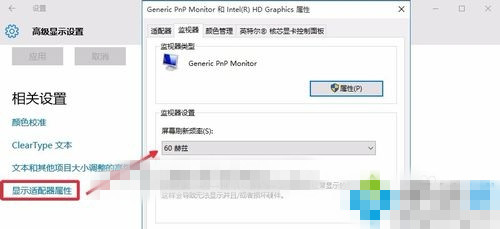
本篇关于win10系统调分辨率到这里就讲解完了,希望可以帮助到大家。
如果你有任何疑问可以点击网站顶部的意见反馈,小编将第一时间进行回复。
uc电脑园提供的技术方案或与您产品的实际情况有所差异,您需在完整阅读方案并知晓其提示风险的情况下谨慎操作,避免造成任何损失。

浏览次数 1961
浏览次数 330
浏览次数 3223
浏览次数 1924
浏览次数 1238
未知的网友